Mách bạn cách thêm, quản lý và xóa mục ưa thích trong Safari trên iPhone

Hơn thế nữa, bạn còn có thể dễ dàng quản lý mục ưa thích của mình khi chúng thay đổi theo thời gian. Hôm nay, Sforum sẽ hướng dẫn cho bạn cách thêm hoặc xóa Mục ưa thích trong Safari trên iPhone cực đơn giản.
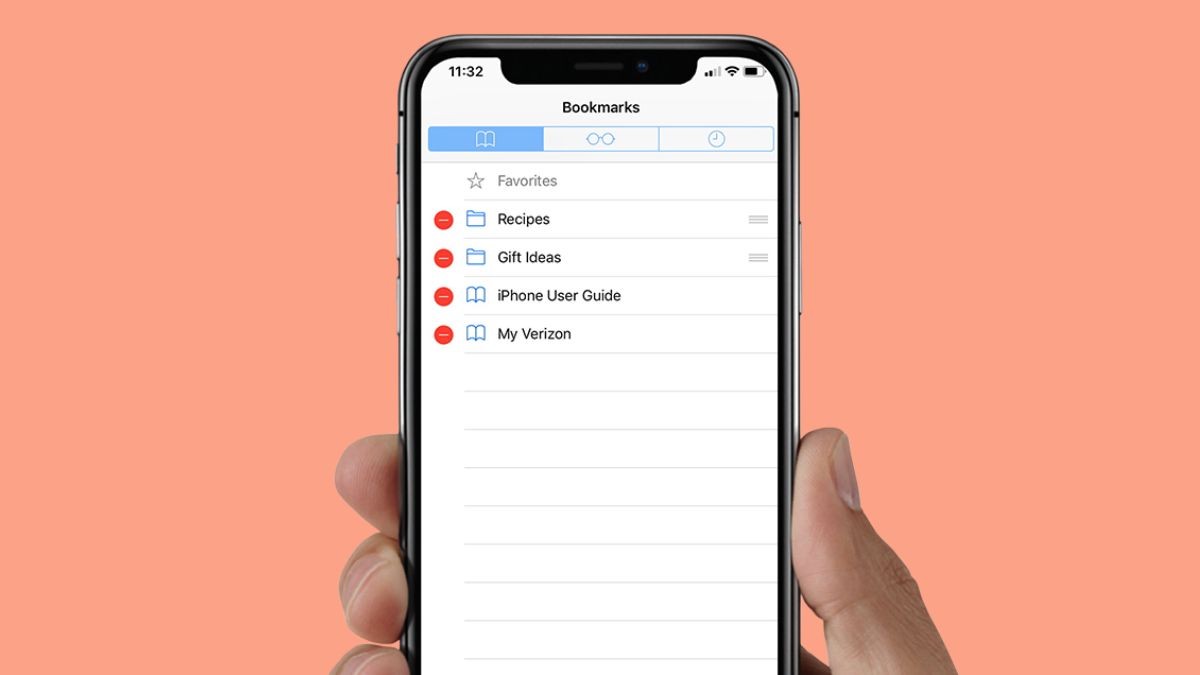
Cách thêm vào mục ưa thích trong Safari trên iPhone
Việc thực hiện thêm một trang web vào Mục ưa thích trên Safari theo các bước như sau:
Bước 1: Đầu tiên, bạn hãy mở Safari và truy cập trang web mà bạn muốn thêm vào Mục ưa thích Ấn vào nút Chia sẻ ở giữa màn hình.

Bước 2: Cuộn xuống và chọn vào mục Thêm vào Mục ưa thích.
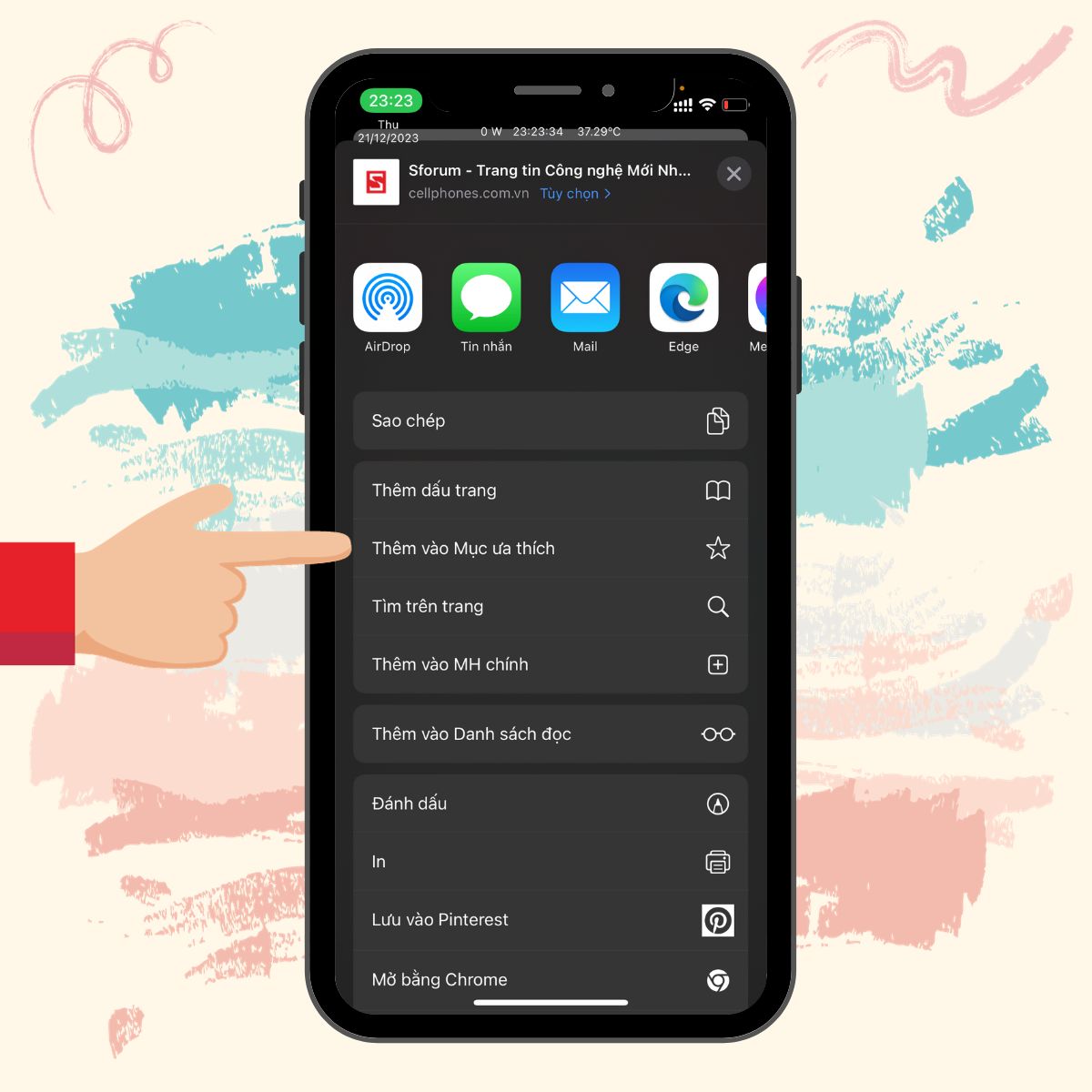
Bước 3: Lúc này, bạn có thể tùy chỉnh tên của trang web theo ý bạn muốn nó hiển thị trong danh sách Yêu thích của bạn Bấm Lưu ở trên cùng bên phải để hoàn tất.
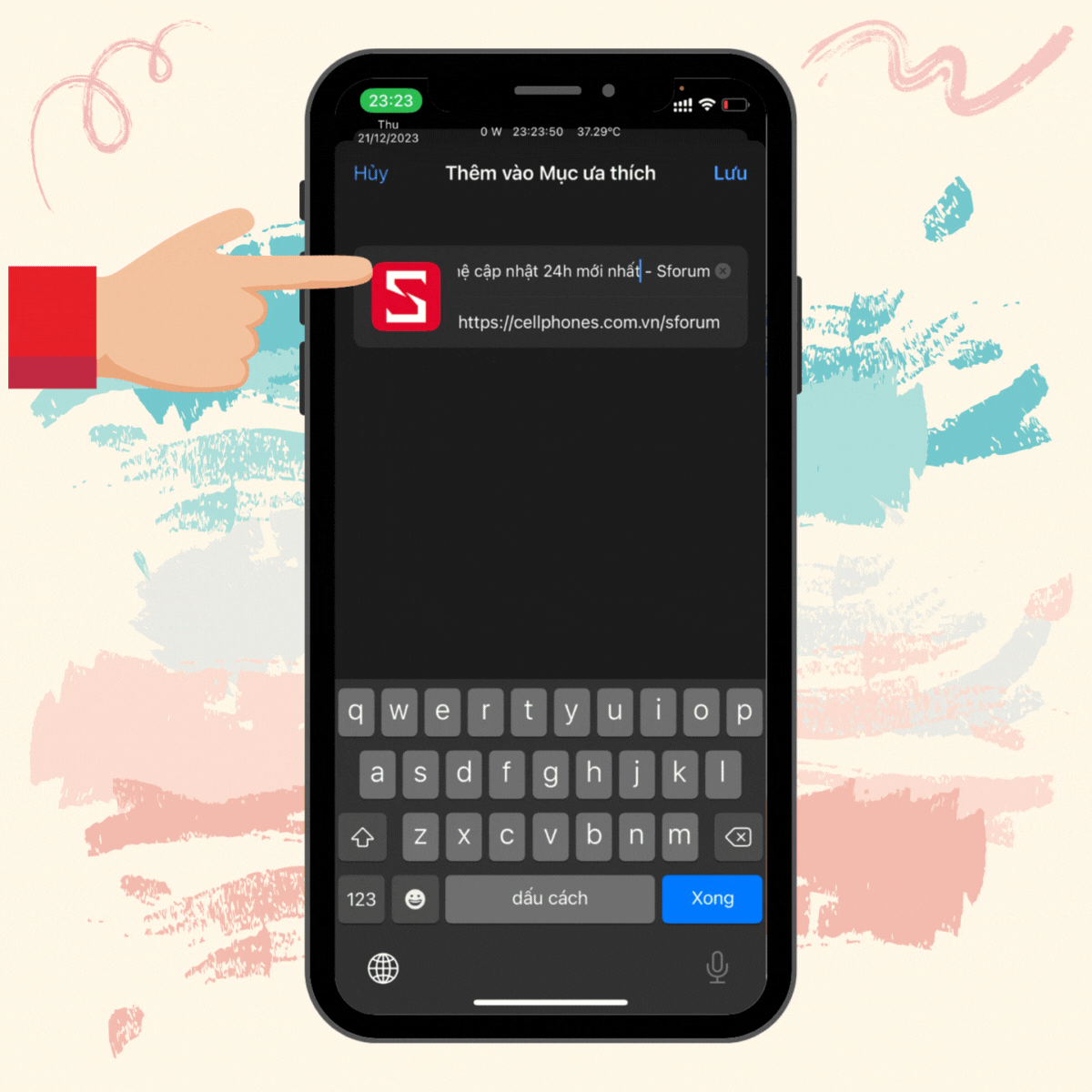
Cách xem Mục yêu thích trong Safari trên iPhone
Khi bạn muốn truy cập vào một trang web đã thêm vào Mục ưa thích, bạn có thể chọn một trong những cách mở như sau:
Bước 1: Đầu tiên, bạn Mở Safari Bấm vào bên trong thanh Tìm kiếm Safari.
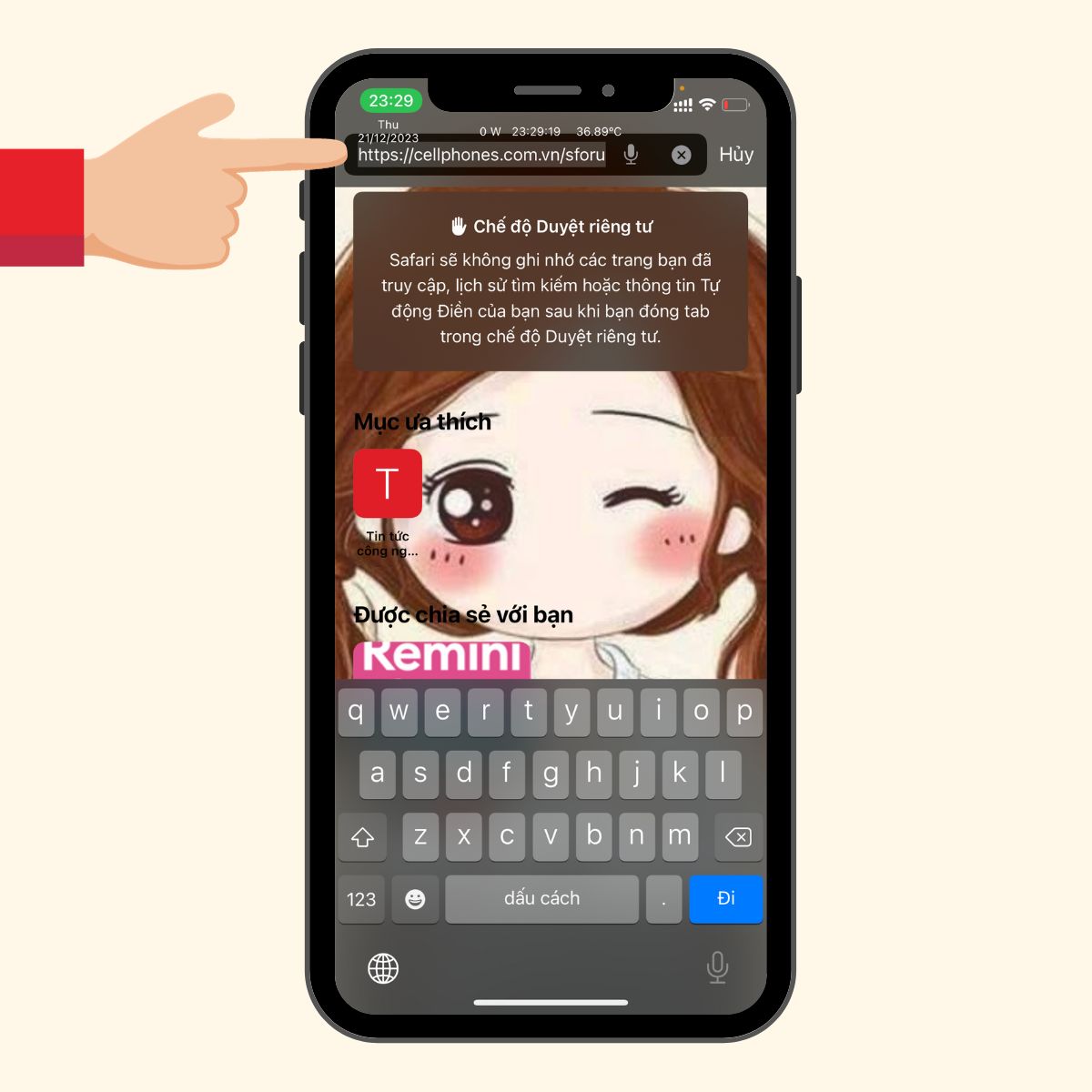
Bước 2: Lúc này, khi trang bắt đầu hiển thị, chọn một trang web từ Mục ưa thích. Nếu lúc này trang web bạn mong muốn không xuất hiện, hãy nhấn Hiển thị tất cả.
Lúc này, dùng biểu tượng Tab và dấu cộng (+):- Bấm vào biểu tượng Tab và dấu cộng (+) để mở tab mới cho Trang Bắt đầu.
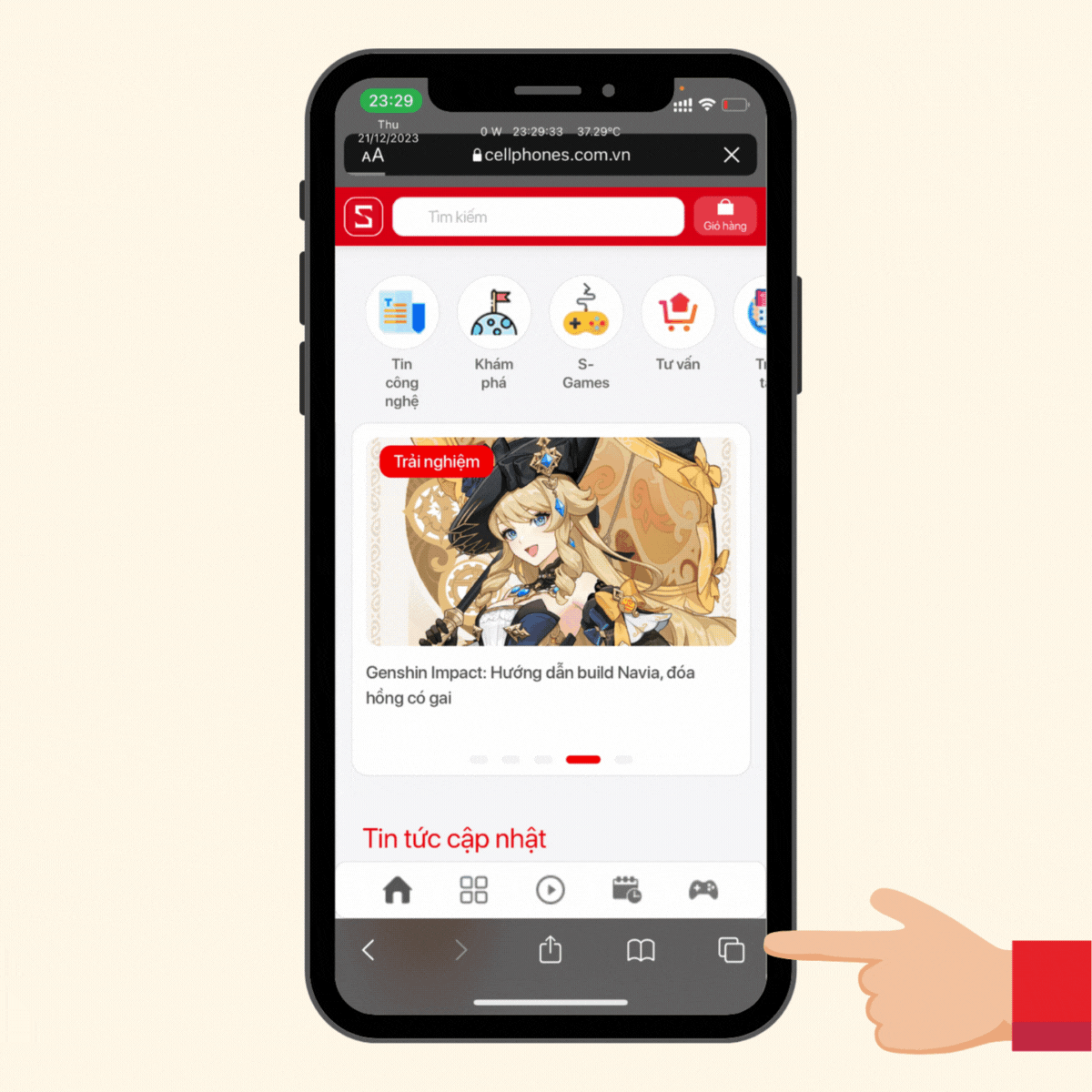
- Sau đó, ấn chọn một web Yêu thích từ danh sách.
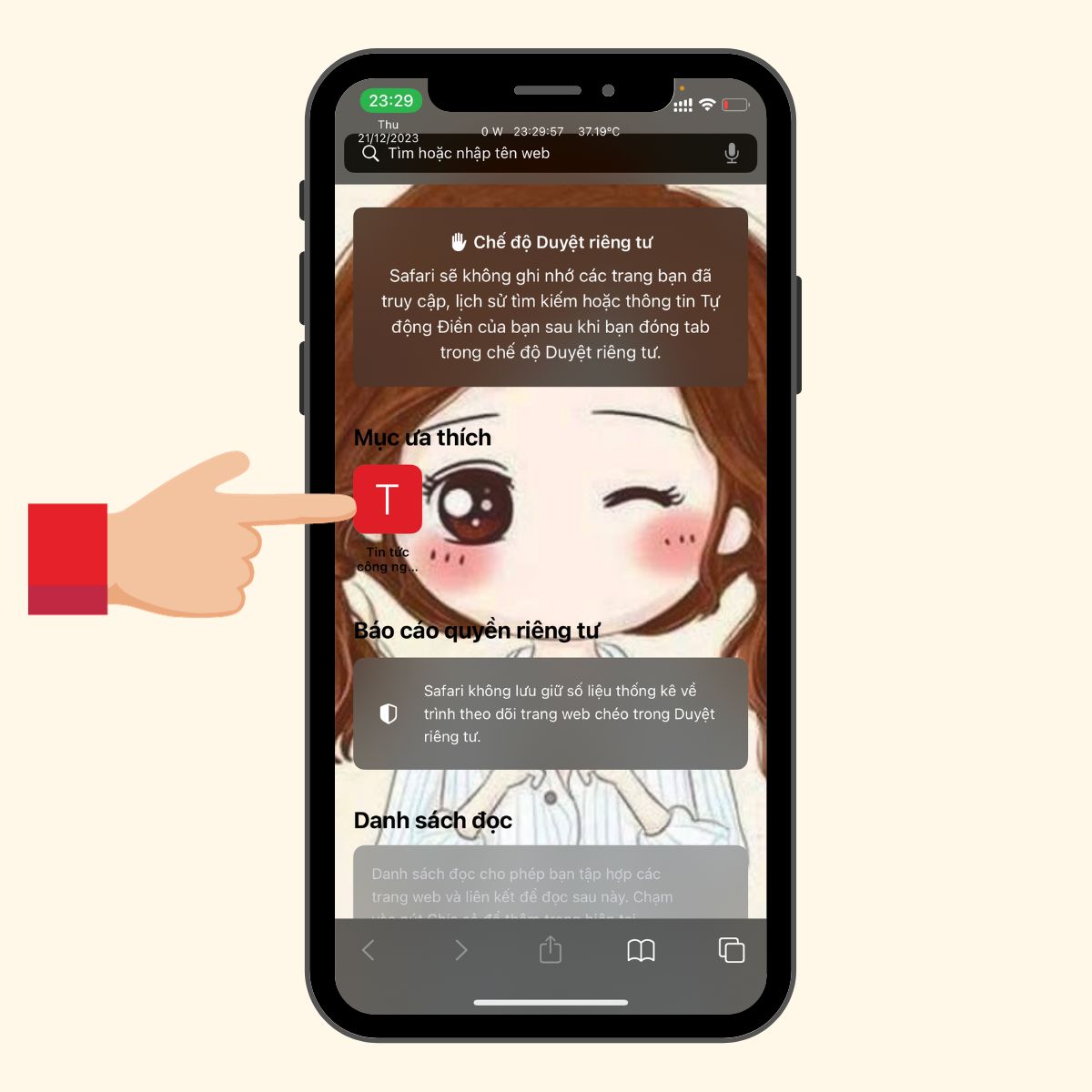
- Bấm chọn biểu tượng Dấu trang nằm ở dưới cùng bên phải.

- Chọn tiếp vào Mục ưa thích và chạm vào trang web Yêu thích.
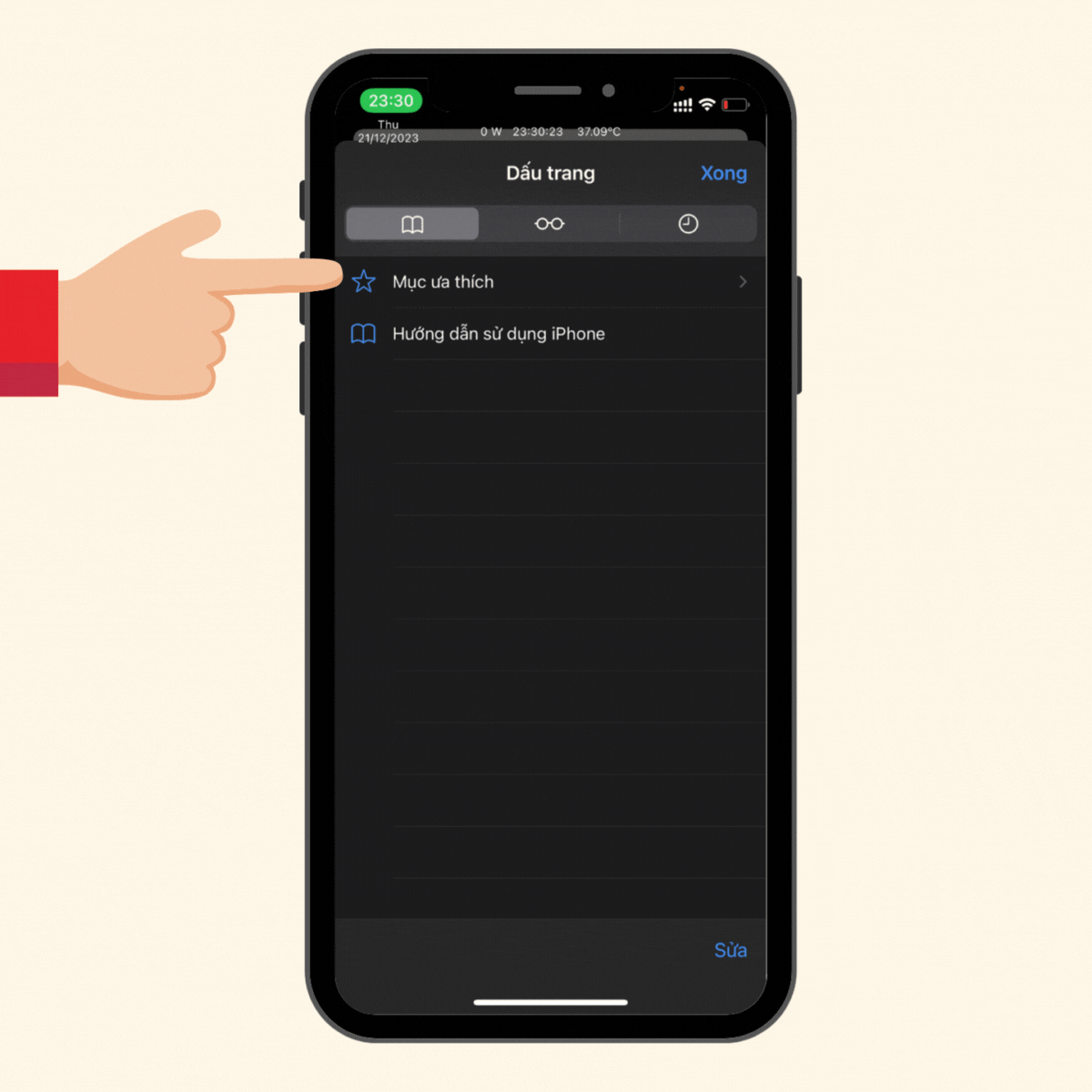
Bằng 2 cách trên, bạn có thể truy câp trang web yêu thích của mình trên Safari trên iPhone một cách dễ dàng.
Cách quản lý mục ưa thích trong Safari trên iPhone
Khi thêm những trang web mới vào Mục ưa thích của mình, danh sách có thể bị lộn xộn khiến bạn khó quản lý. Để các trang được gọn gàng hơn bạn có thể thực hiện các thao tác như di chuyển, đổi tên và sắp xếp chúng vào những thư mục.
Nếu bạn đang dùng iPhone, hãy mở Safari Click vào biểu tượng Dấu trang và mở tab Dấu trang Sau đó, chọn Mục ưa thích và bấm vào Chỉnh sửa nằm ở dưới.
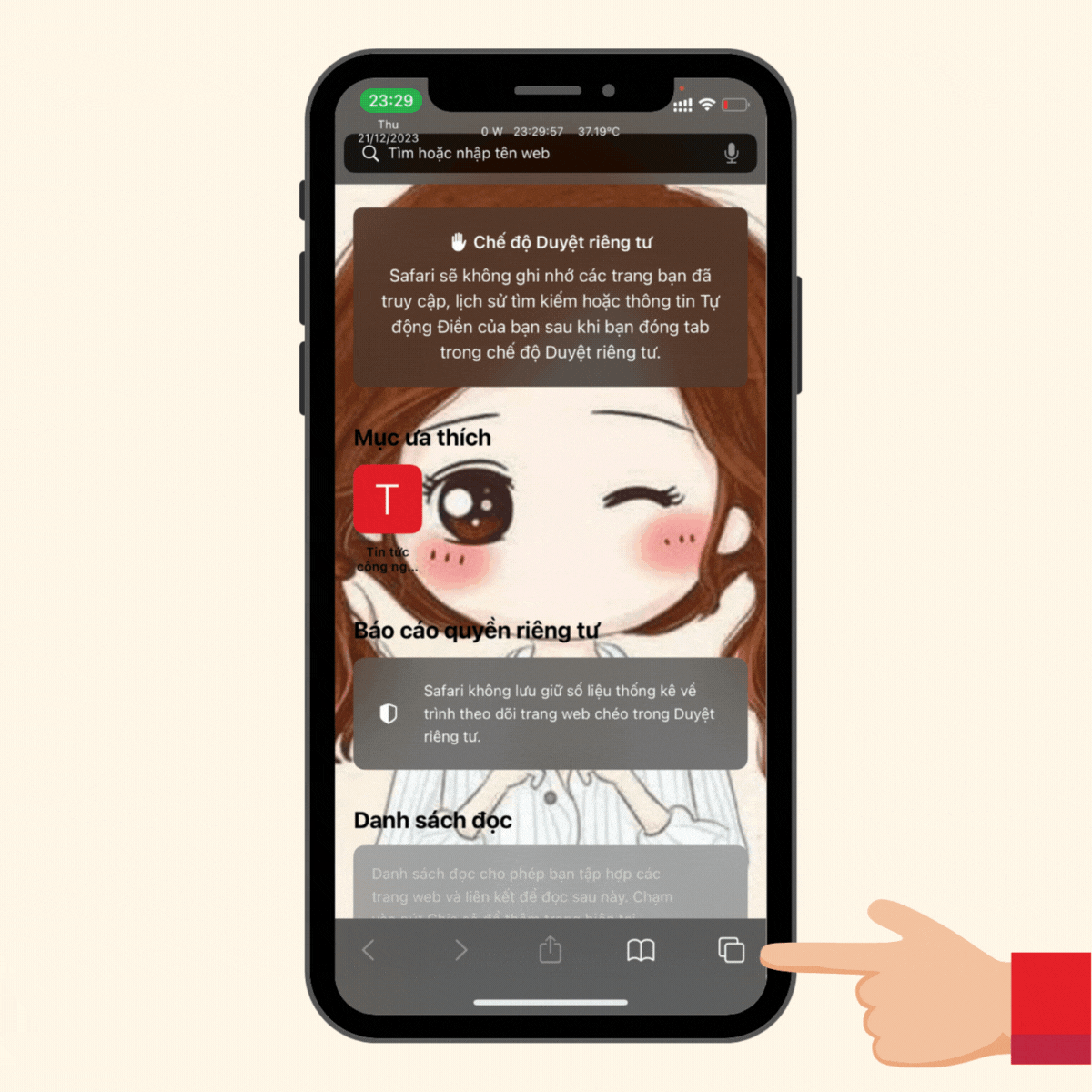
Sau đó, thực hiện các thao tác sau:
Bước 1:Bấm vào nút mũi tên ở bên phải để thay đổi tên.
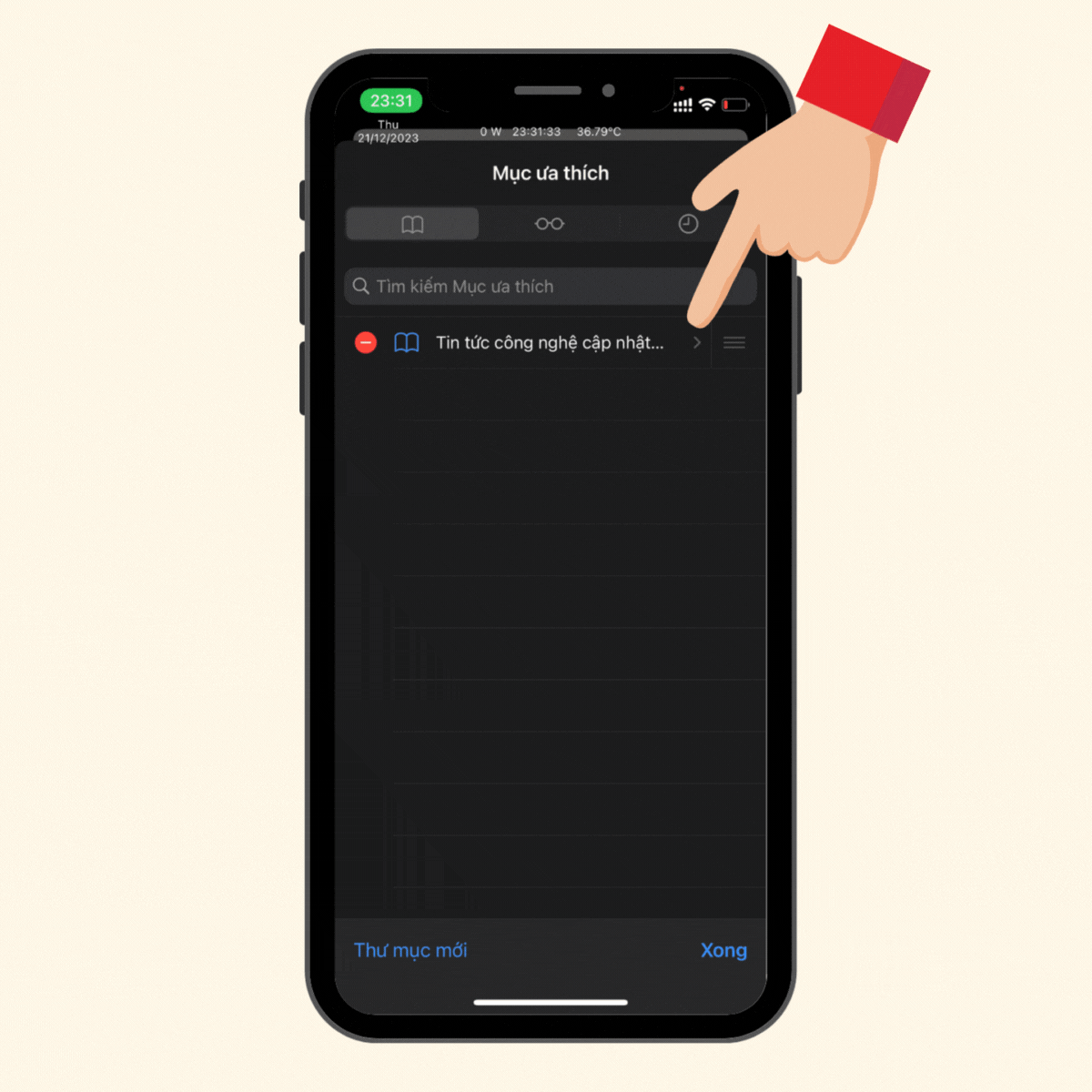
Bước 2: Chọn Thư mục mới ở phía dưới để tạo thư mục mới.
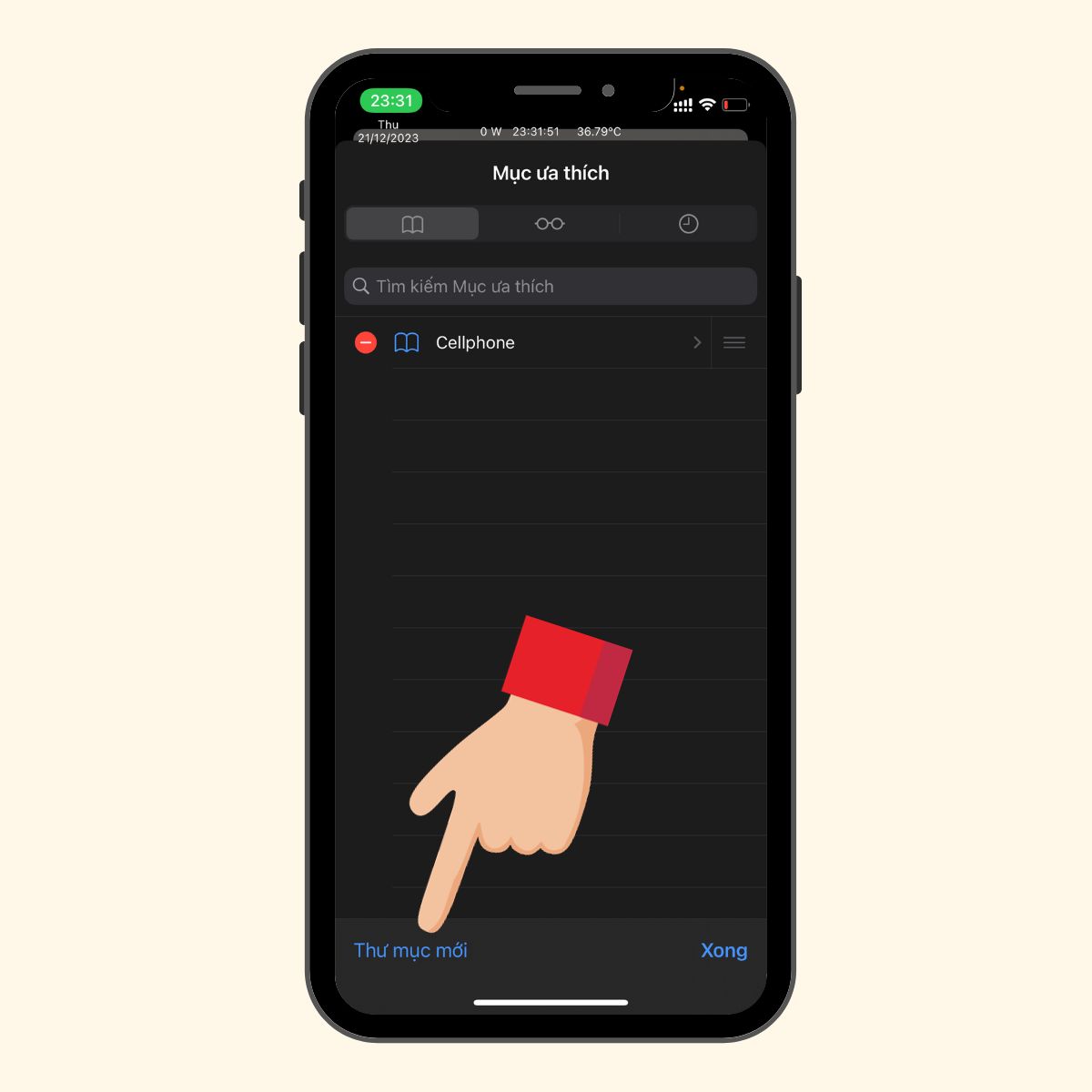
Bước 3:Kéo biểu tượng 3 gạch bên phải để di chuyển trang web lên, xuống hoặc cho vào một thư mục.
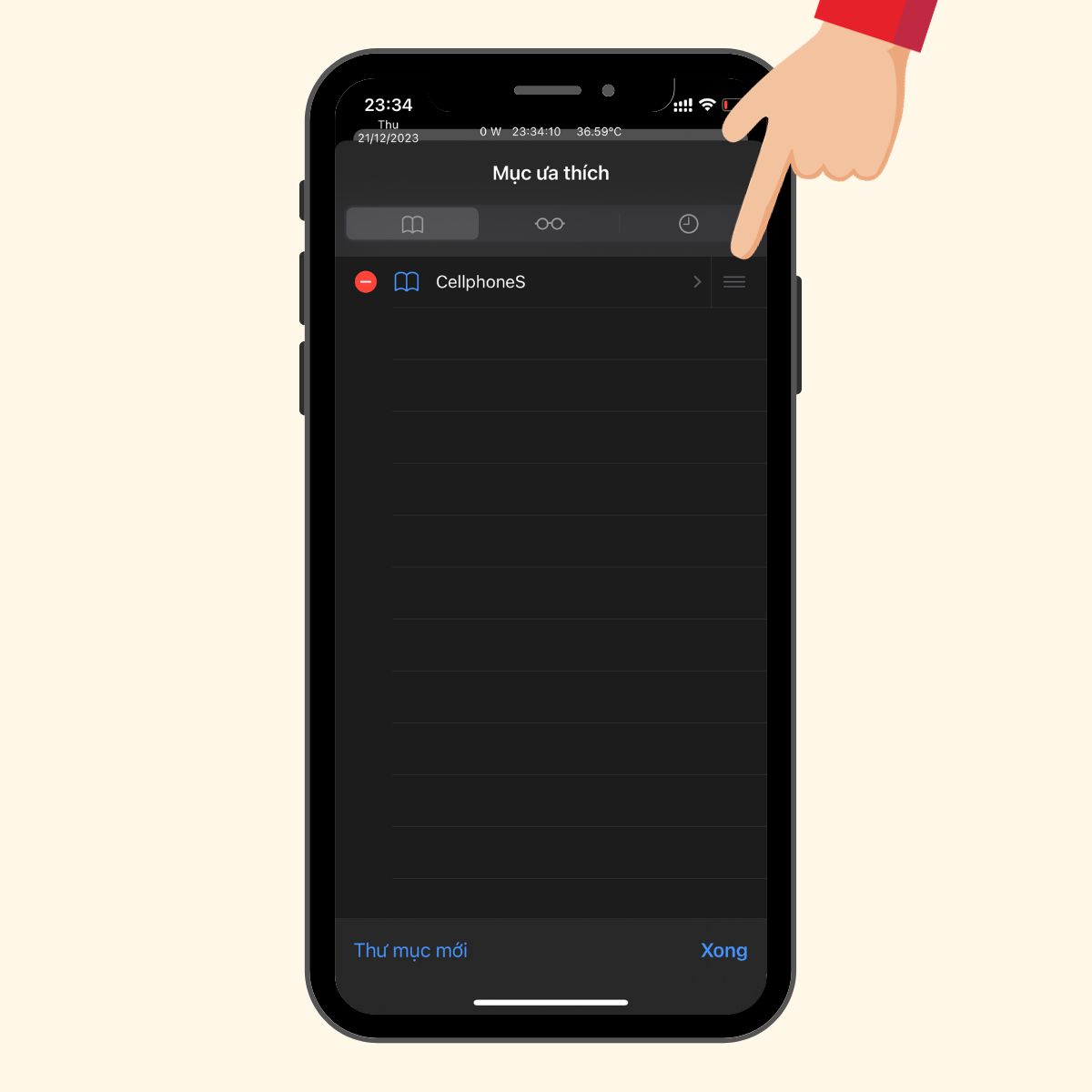
Bước 4: Khi đã điều chỉnh hoàn tất, bạn chọn Xong ở phía dưới để lưu thay đổi.
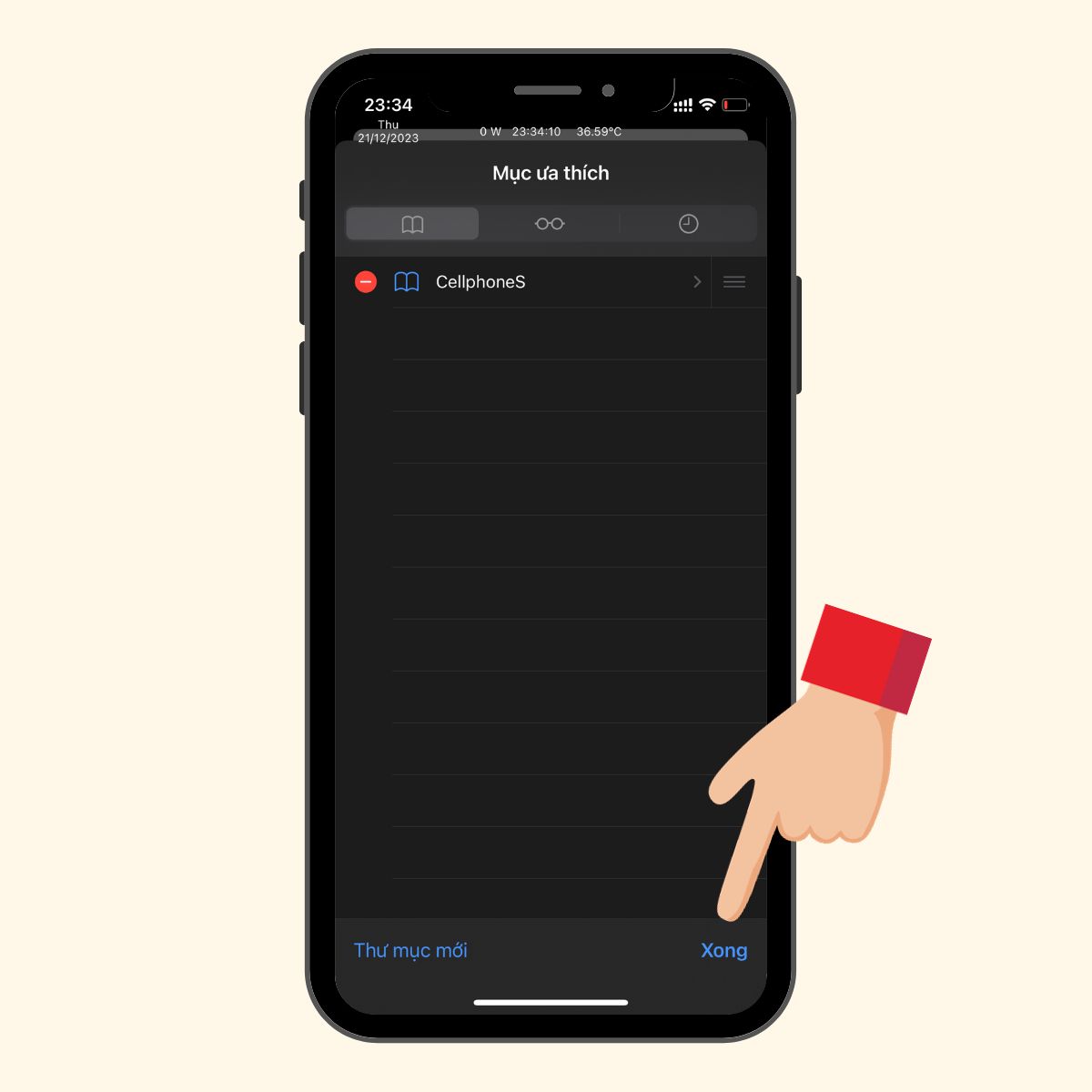
Cách xóa mục yêu thích trong Safari trên iPhone
Tương tự như việc thêm các trang web vào Mục ưa thích của Safari, bạn có thể thực hiện xóa một hoặc hai trang web. Để thực hiện việc này, bạn thực hiện như sau:
Bước 1:Bấm và giữ Mục ưa thích Click chọn Xóa.
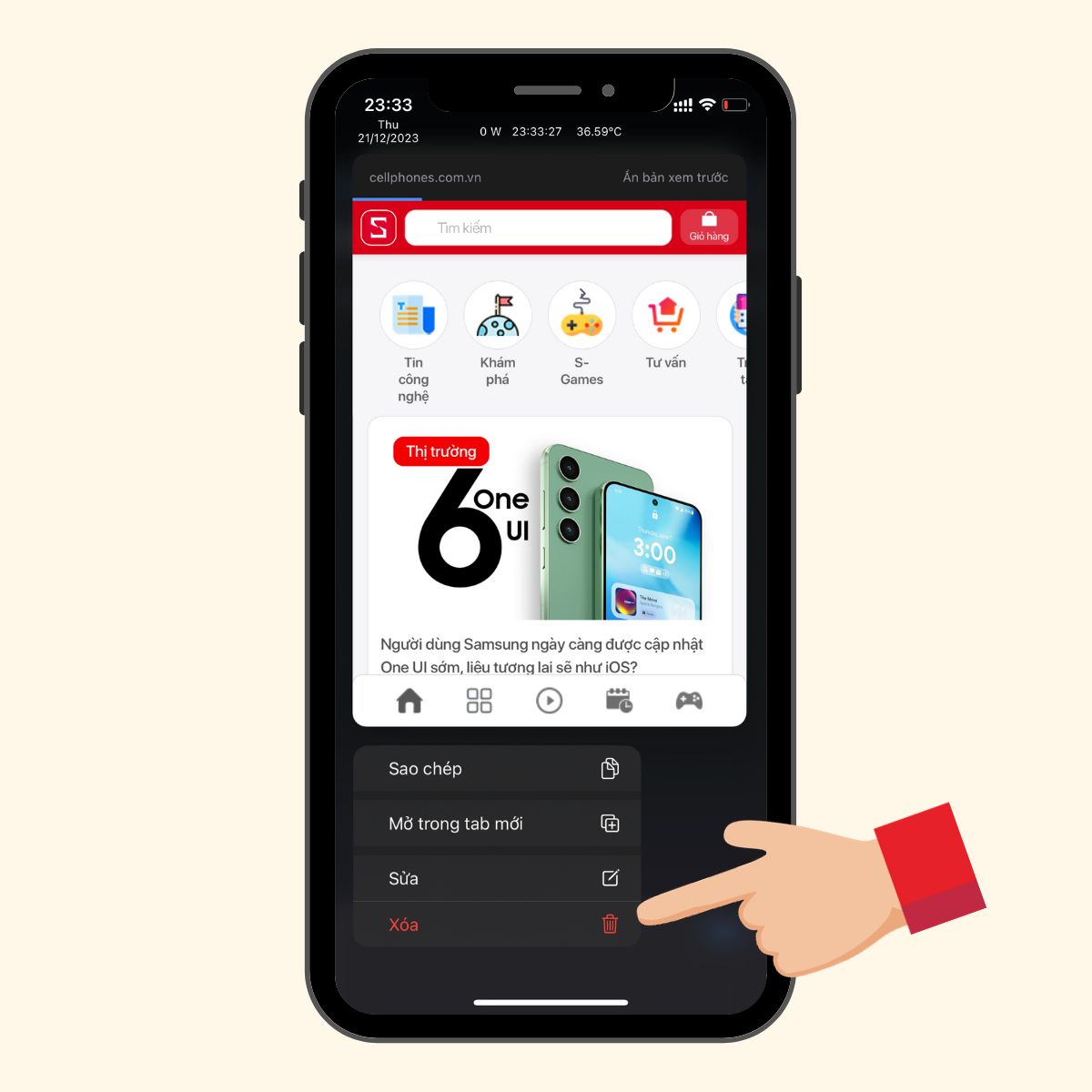
Bước 2: Trượt Mục ưa thích từ phải sang trái và ấn Xóa.
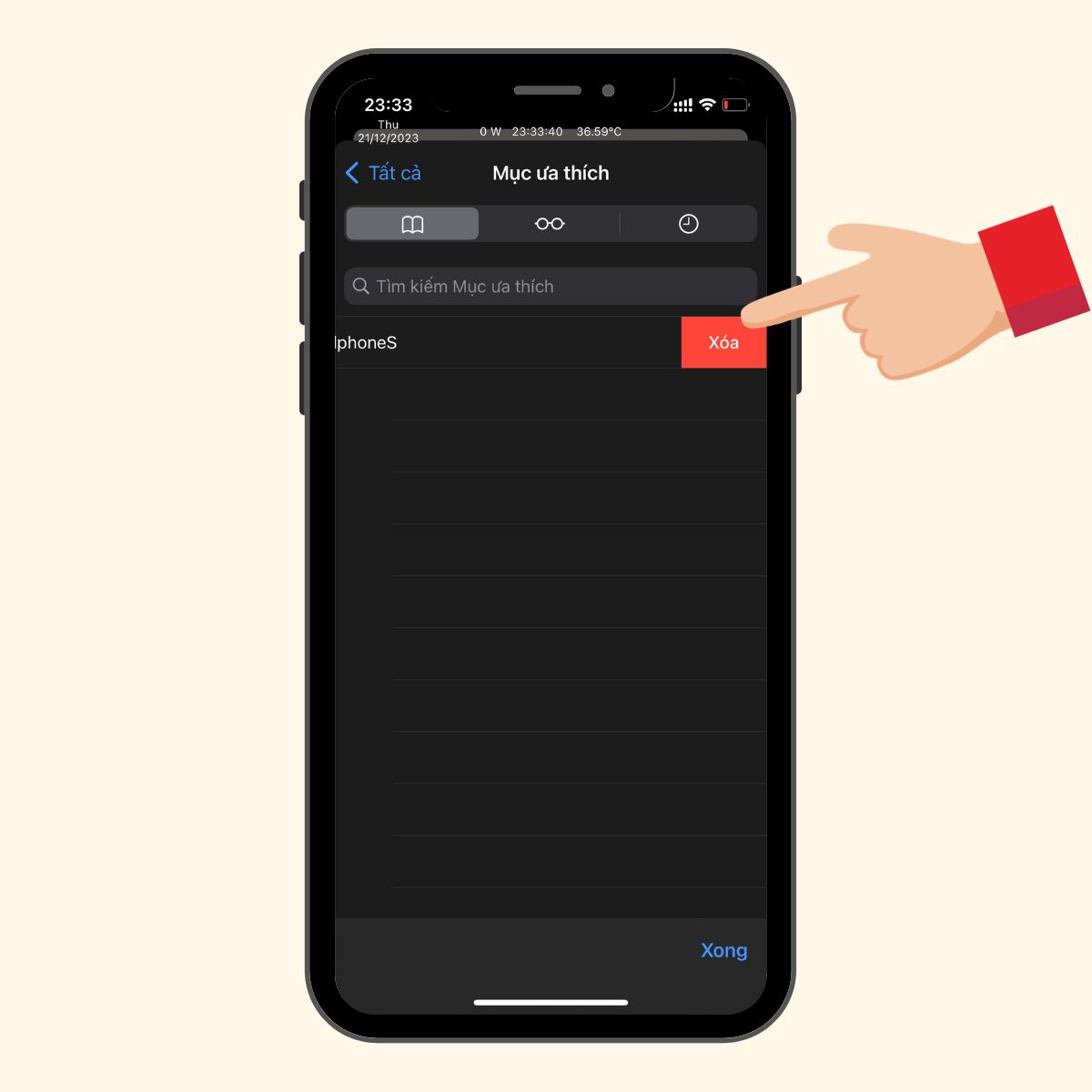
Bước 3: Nhấn chọn mục Chỉnh sửa nằm ở dưới cùng, chọn dấu trừ (-) nằm ở bên trái Mục ưa thích.
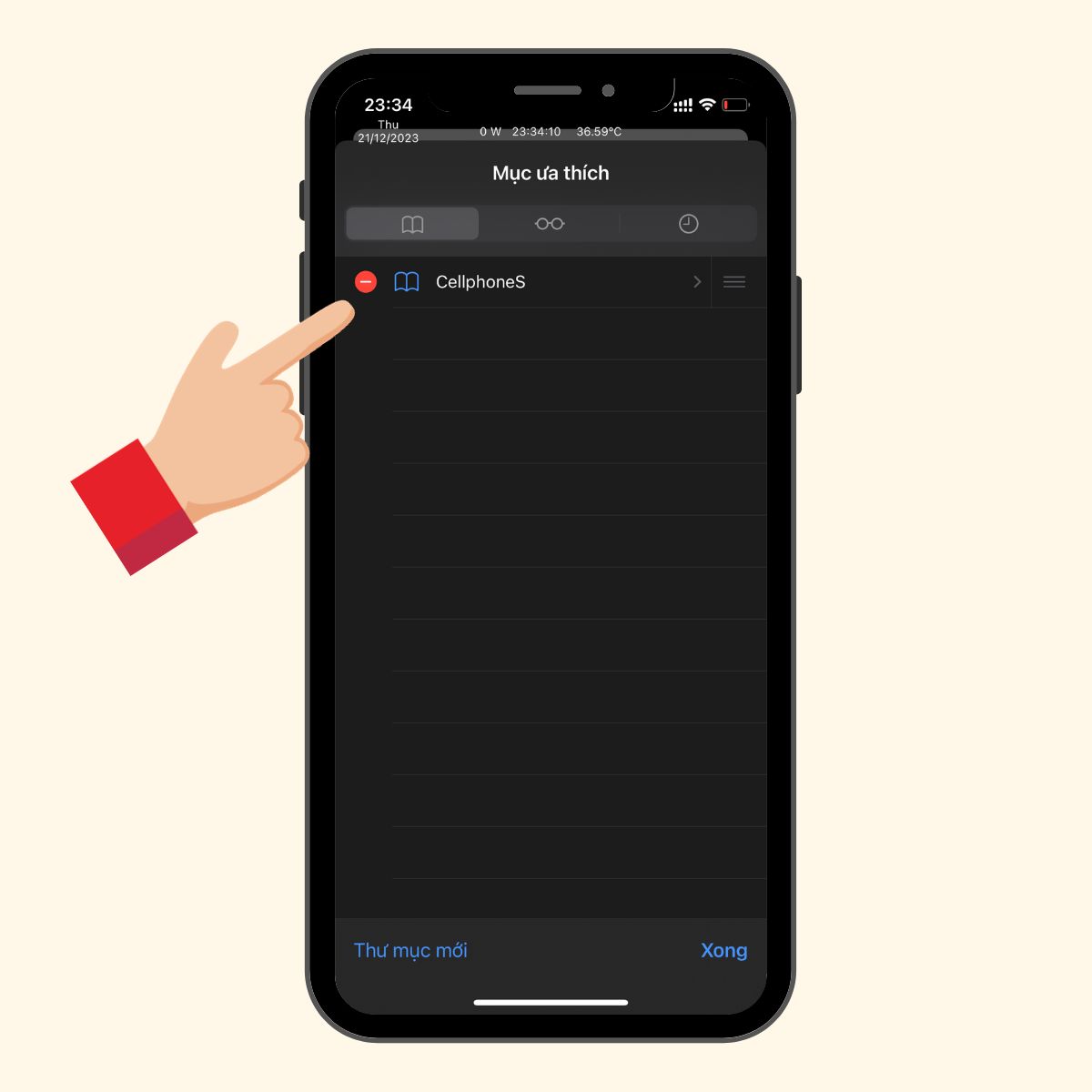
Cách di chuyển mục ưa thích Safari đến vị trí yêu thích của bạn trên iPhone
Nếu bạn muốn giữ một trang web nhưng không muốn thêm web đó vào trong danh sách Yêu thích mà cũng không muốn thực hiện xóa nó thì bạn hãy thực hiện di chuyển trang web đó vào Dấu trang. Thực hiện như sau:
Bước 1: Đầu tiên, bạn truy cập Mục yêu thíchtrên iPhone Click chọn Chỉnh sửa.
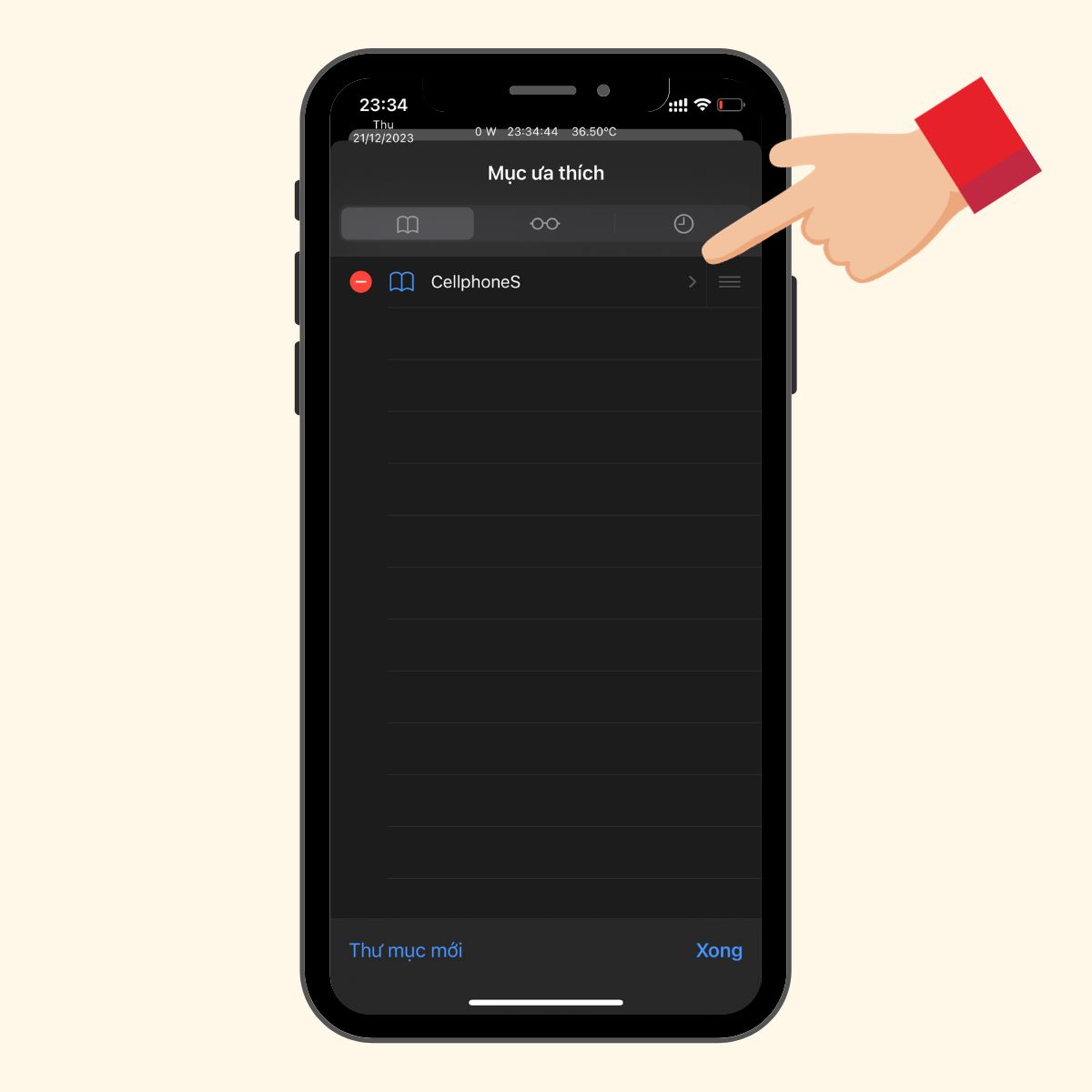
Bước 2: Tiếp theo, bấm chọn vào mũi tên bên phải của Mục ưa thích mà bạn muốn di chuyển.
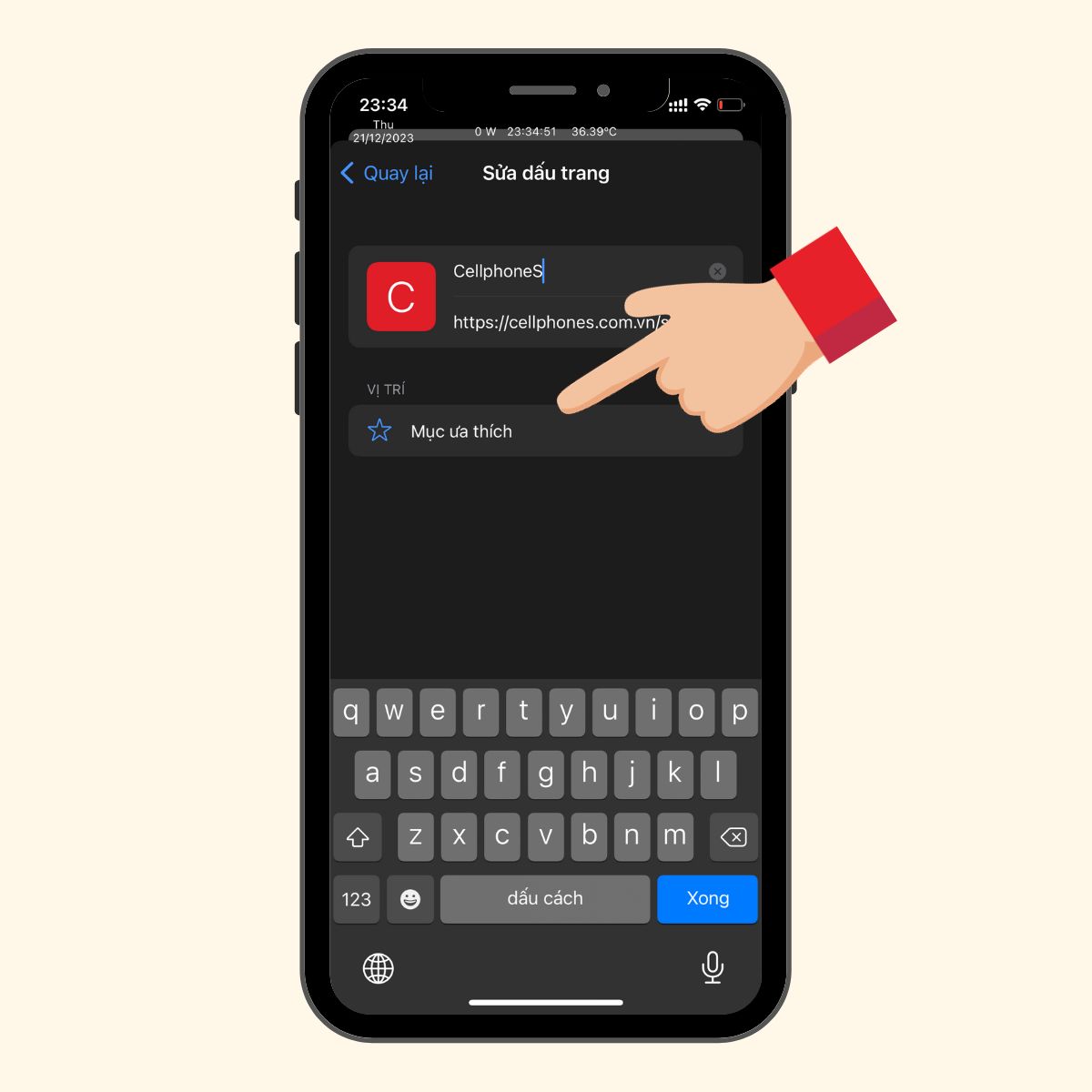
Bước 3:Chọn Mục ưa thích ở dưới Vị trí và click chọn vị trí mới cho trang web. Việc này sẽ đặt một dấu kiểm ở bên cạnh vị trí và di chuyển trang web đến đó. Dùng mũi tên ở trên cùng để quay lại danh sách Yêu thích của bạn. Cuối cùng, bấm chọn Xong để lưu những thay đổi và thoát khỏi chế độ Chỉnh sửa.
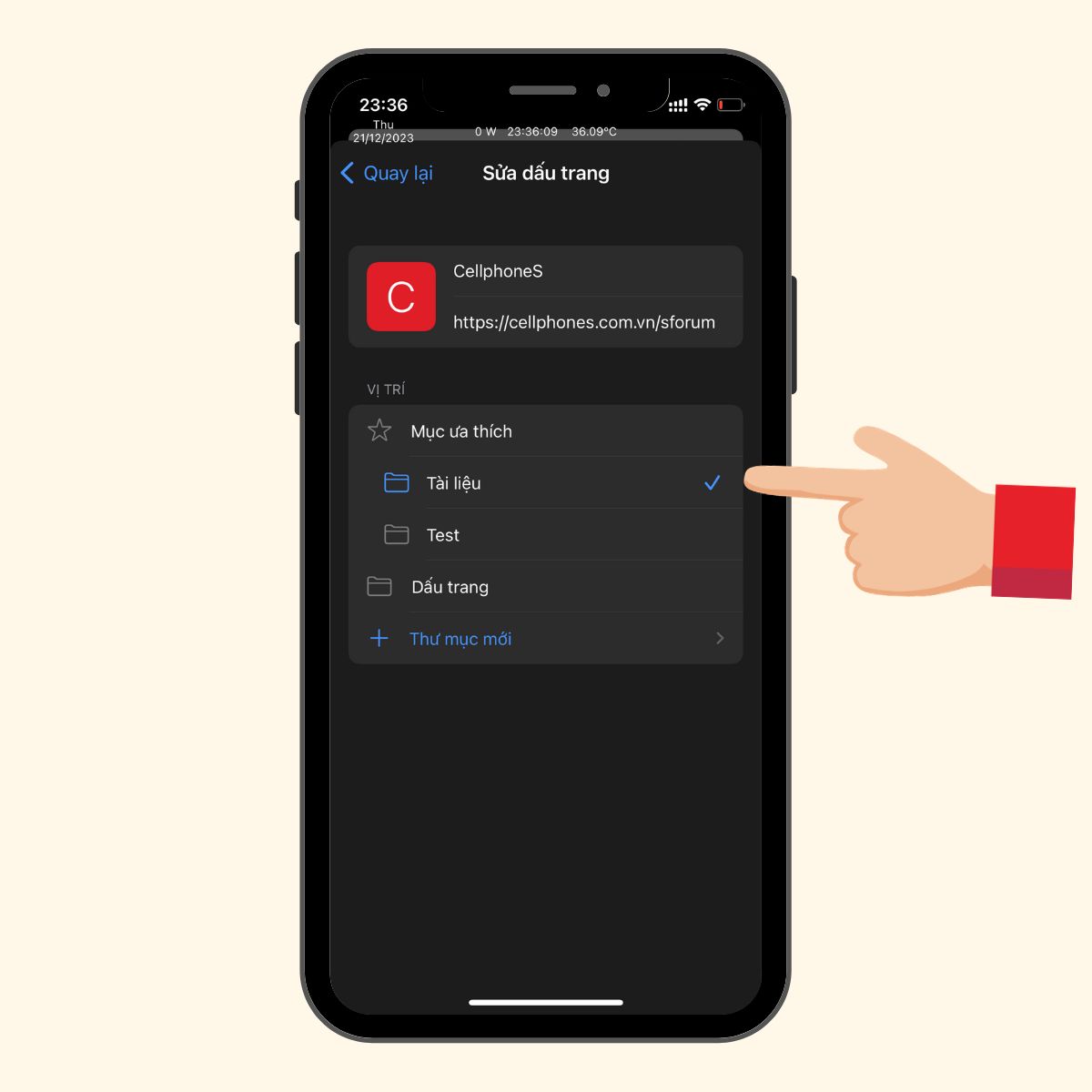
Dấu trang và mục ưa thích trong Safari khác nhau gì?
Khi bạn bấm vào nút Chia sẻ trong suốt quá trình truy cập trang web ở trên Safari, bạn sẽ thấy hiển thị 2 tùy chọn là Thêm vào Dấu trang và Thêm vào Mục ưa thích. Tùy chọn đầu tiên cho phép bạn lưu trang web vào danh sách Dấu trang của mình. Còn tùy chọn thứ 2 sẽ thêm trang web trực tiếp vào Mục ưa thích của bạn.
Dấu trang là một vị trí lý tưởng để bạn lưu trữ những trang web bạn muốn truy cập lại sau này. Trong khi đó, Mục yêu thích là vị trí lý tưởng dành cho những trang web mà bạn thường xuyên truy cập hàng ngày.
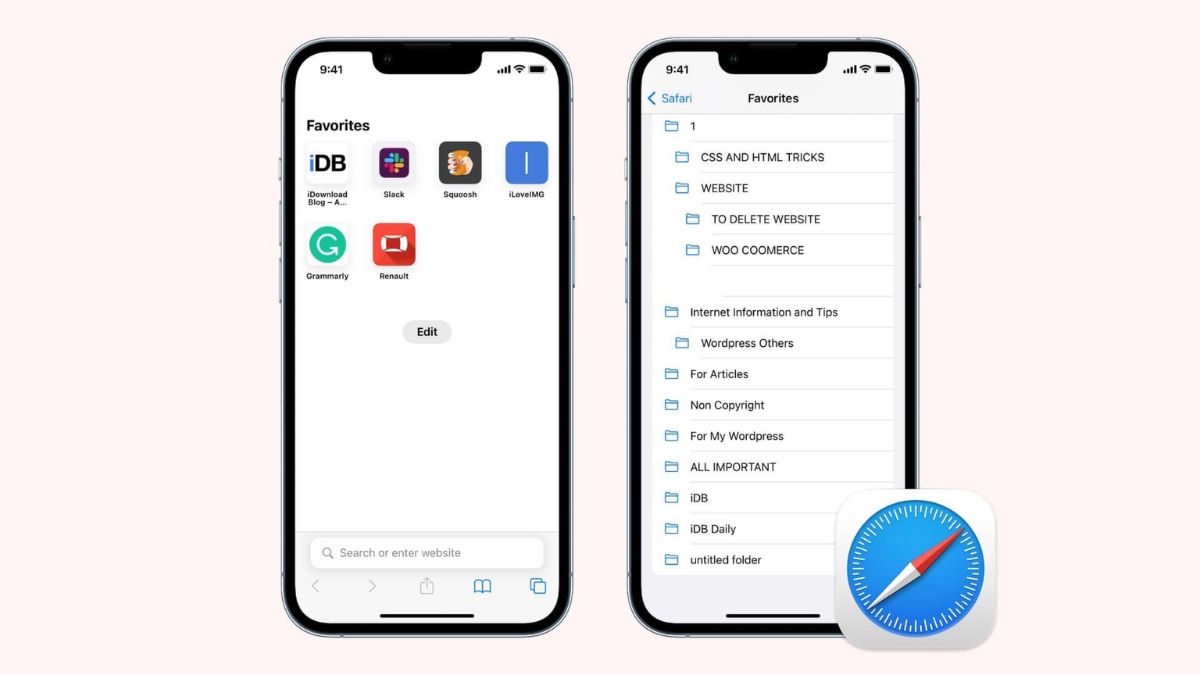
Tạm kết
Với tính năng tiện ích của Safari này, bạn sẽ dễ dàng truy cập vào những trang web mà bạn thường xuyên vào trên iPhone của mình. Hy vọng những thông tin mà Sforum chia sẻ sẽ giúp bạn tiết kiệm được thời gian khi tìm kiếm website mình muốn.
- Xem thêm:Thủ thuật Android,Thủ thuật iPhone
[Product_Listing categoryid='379' propertyid=' customlink='https://cellphones.com.vn/mobile/apple.html' title='Danh sách điện thoại iPhone đang được quan tâm nhiều tại CellphoneS']



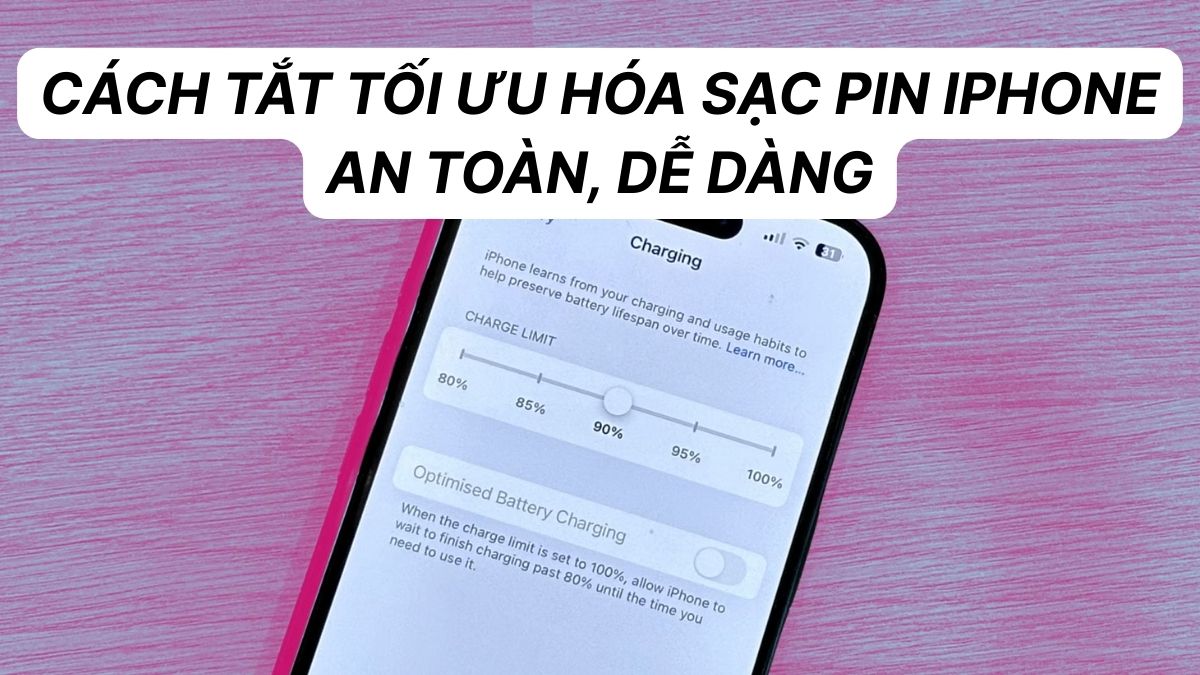
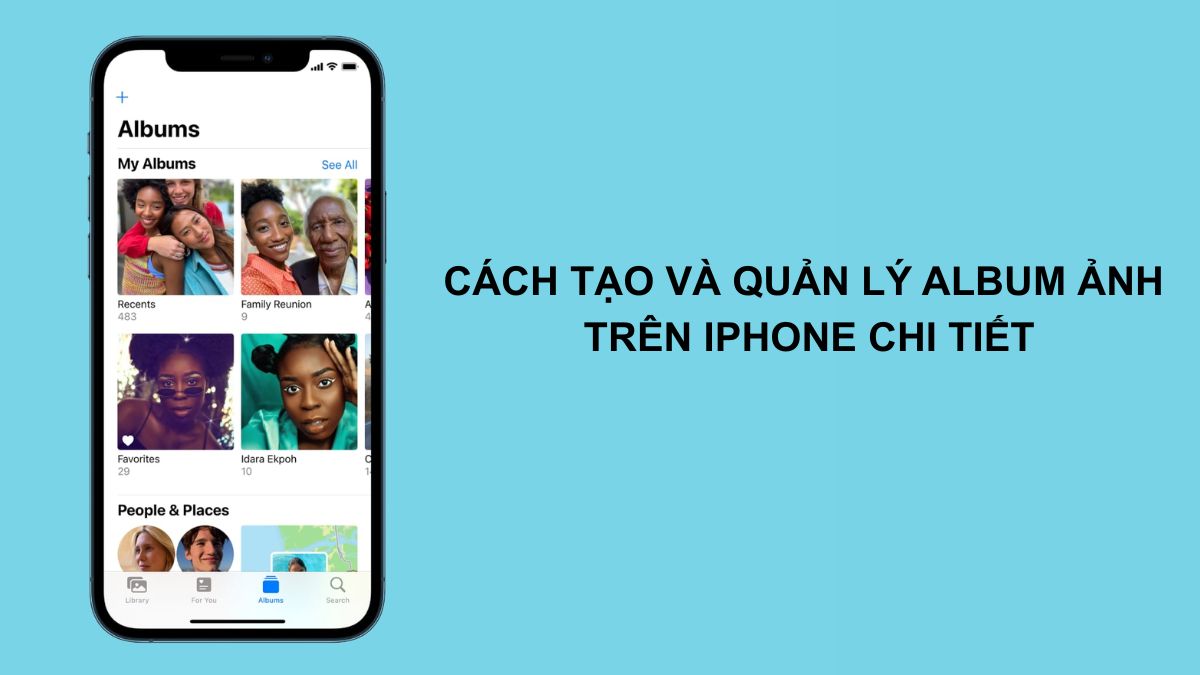
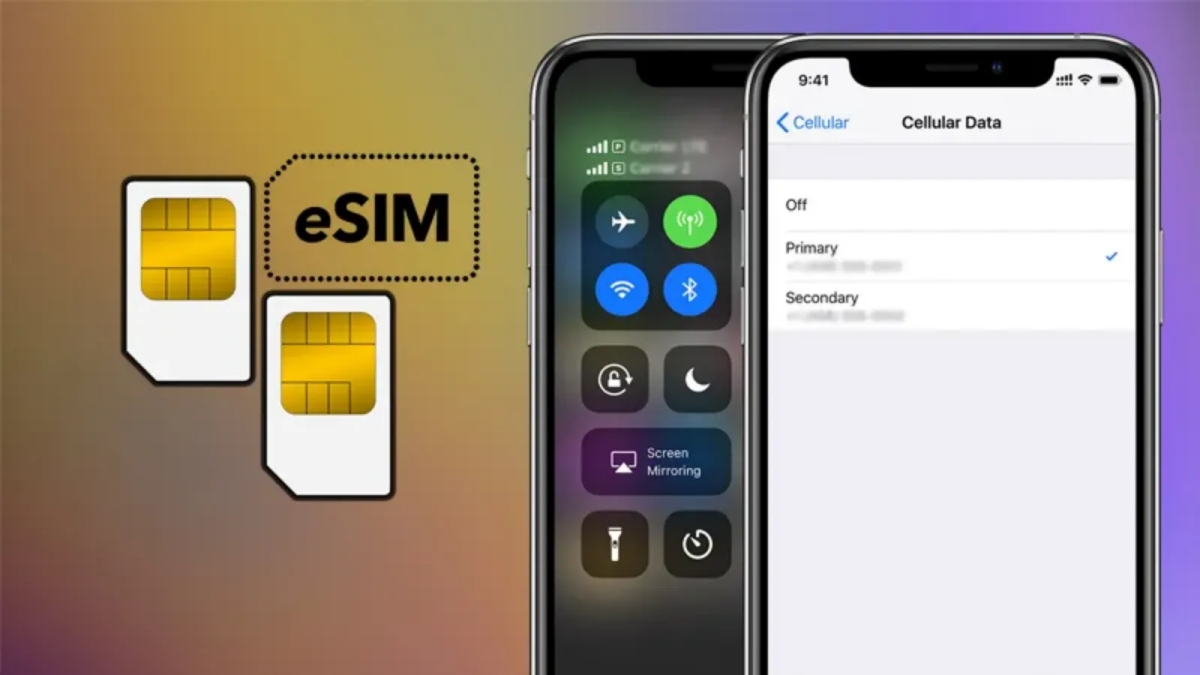

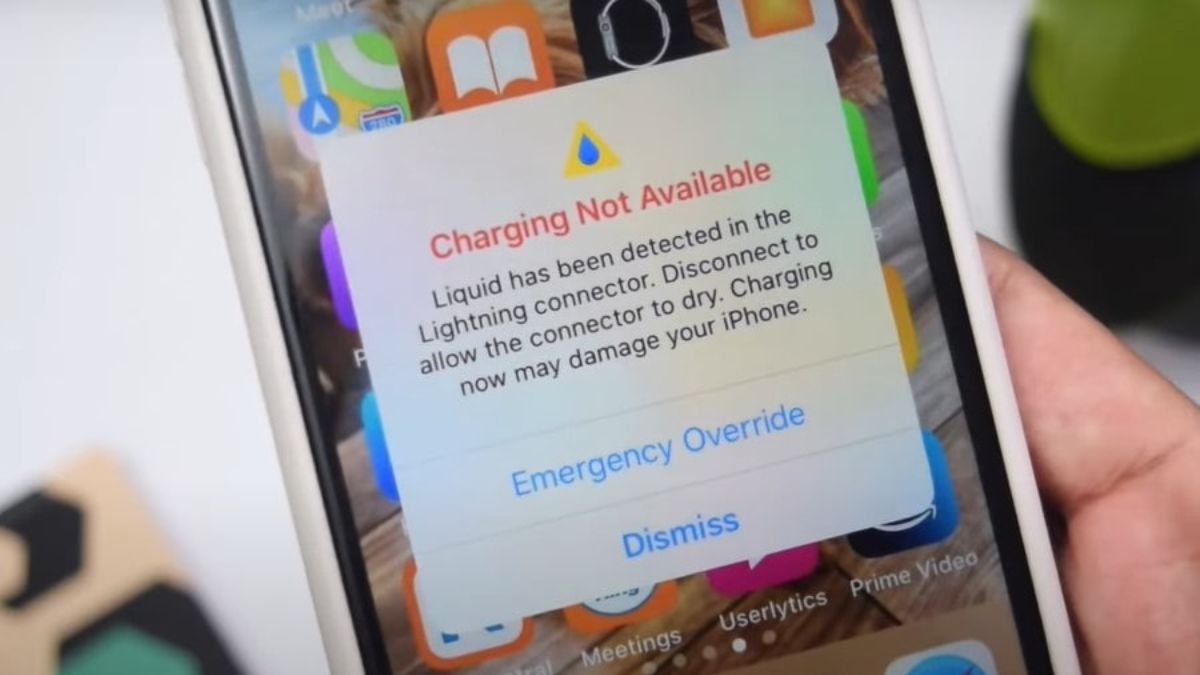
Bình luận (0)